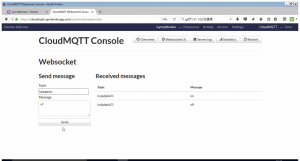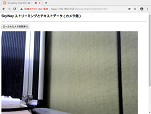Raspberry PiでIoT MQTTで遠隔操作編の3回目です。2台のRaspberry Piでインターネット経由でGPIOを操作するというテーマで書いています。前回はHerokuでMQTT Brokerを構築しました。今回からそのMQTT BrokerとRaspberry Piを連動させてみます。
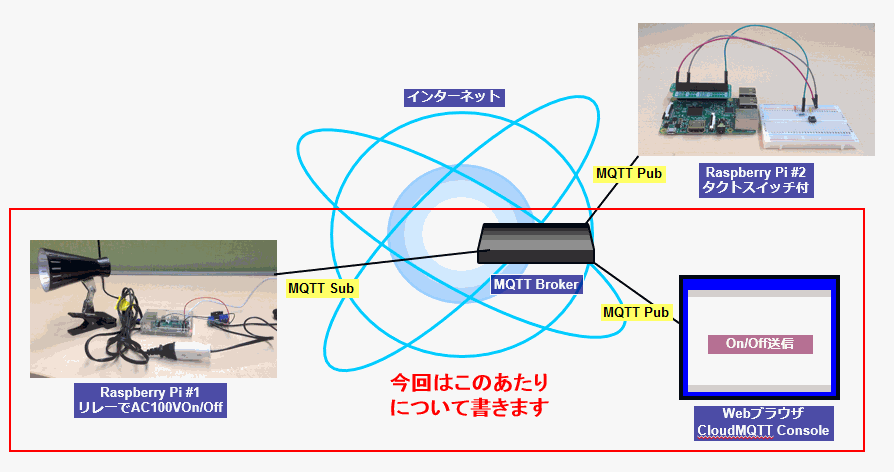
今回のシリーズ一覧です
RaspiでIoT(MQTTで遠隔操作編 その1)MQTTでの通信
RaspiでIoT(MQTTで遠隔操作編 その2)MQTT Brokerの構築とPythonでのpub/sub
RaspiでIoT(MQTTで遠隔操作編 その3)Raspberry PiのGPIOとHeroku連動Sub編
RaspiでIoT(MQTTで遠隔操作編 その4)Raspberry PiのGPIOとHeroku連動Pub編
以下の順番に書きます。
1.Raspberry Piとリレーとライトの接続
2.Sub側のPythonプログラムの実行
3.HerokuのCloudMQTT ConsoleからPublishでライトのon/off
1.Raspberry Piとリレーとライトの接続
リレー関連は以下で書いたものを利用しました。ライトは家電量販店で買った普通のクリップ型のライトです。
Raspberry PiでAC100V(ソリッド・ステート・リレー)制御
今回はこのように接続しました。

左側の端子ブロックがAC100Vで右側の端子ブロックがRaspberry Piです。Raspberry Piの配線は以下です。
赤 -> 5V
赤 -> GND
灰色 -> GPIO21
これで、Raspberry Piの電源を入れてインターネットに接続します。AC100Vはコンセントに差し込みます。これで準備完了です。(※実際に動作させる場合は十分に気を付けて下さい。)ライトにはもちろん手元にスイッチがあるのでこれはオンにしておきます。
2.Sub側のPythonプログラムの実行
次にこのRaspberry PiをMQTTのSub側にして指定されたTopicからメッセージを受信した際にGPIO21をONにしてリレー経由でライトを点灯します。そのためのPythonプログラムが以下です。
import paho.mqtt.client as mqtt
import RPi.GPIO as GPIO
import time
def on_connect(client, userdata, rc):
print("Connected with result code "+str(rc))
client.subscribe("isyjp/gpio21")
def on_message(client, userdata, msg):
print(msg.topic+" "+str(msg.payload))
if msg.payload == "on":
GPIO.output(21,1)
else:
GPIO.output(21,0)
GPIO.setmode(GPIO.BCM)
GPIO.setup(21, GPIO.OUT)
client = mqtt.Client()
client.on_connect = on_connect
client.on_message = on_message
client.tls_set("/etc/ssl/certs/ca-certificates.crt")
client.username_pw_set("cloudMQTTのユーザ名", "パスワード")
client.connect("cloudMQTTのURL", SSLポート番号)
client.loop_forever()
前回のプログラムにGPIOの制御を追加しました。isyjp/gpio21のTopicをSubscribeしていて、onというメッセージが来たら、GPIOをHIGHにして、on以外のメッセージでLOWにします。このPythonプログラムを実行すると、待ちの状態になりますので実行してpublishを待ちます。
3.HerokuのCloudMQTT ConsoleからPublishでライトのon/off
subscribeの状態で待っているRaspberry PiにHerokuのCloudMQTT Consoleでメッセージを送信してライトをon/offします。
前回の「2.構築したCloudMQTTをブラウザで試す」で動作させたように画面からisyjp/gpio21のTopicにonをSendします。これでリレーのLEDが点灯して、ライトが点灯します。on以外で例えばoffとSendすれば、リレーのLEDとライトが消灯すると思います。
Sub側のPythonプログラムの出力
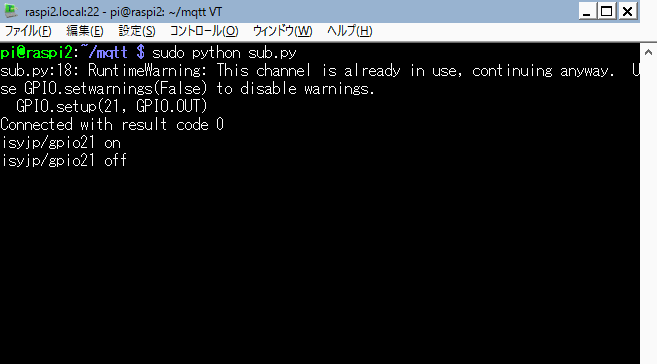
(※やり直したのでGPIOのWarningも表示されています)
ライトの状態です。元々ライト自体に手元のスイッチがあるのでそれはもちろんONにしたままです。

今回はここまでです。次回はスイッチ側のRaspberry Piからpublishを実行してライトを制御します。